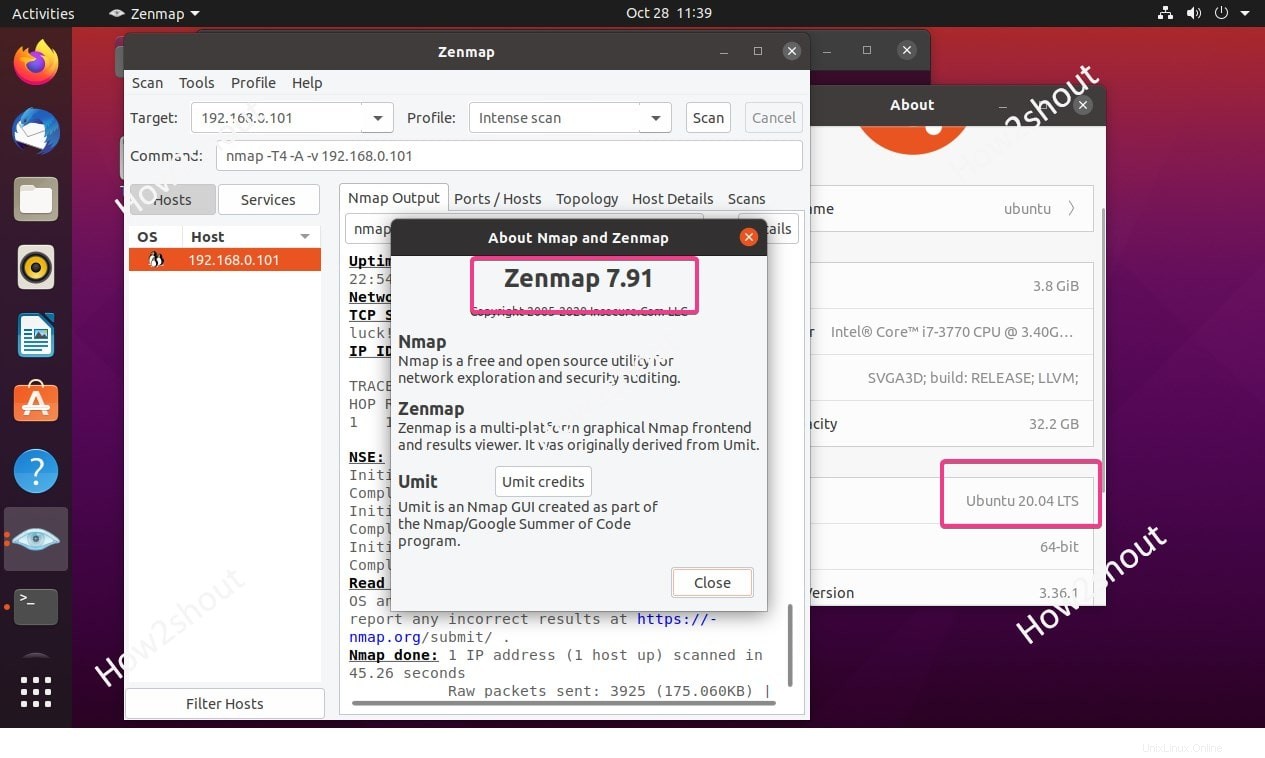NmapとZenmapの違いは何ですか?
簡単に言うと、Zenmapは「 Nmap」用に開発されたグラフィカルユーザーインターフェイスです。 「、ポートとネットワークをスキャンするためにコマンドライン端末で使用するツール。ただし、経験豊富なユーザーでも小さなタスクごとにコマンドラインを使用するのは困難で面倒な場合があるため、このようなシナリオでは、Zenmapは非常に役立つだけでなく、追加機能を備えたネットワークツールを拡張します。クロスプラットフォームのGUI(グラフィカルユーザーインターフェイス)であり、初心者がNmapを非常に簡単に使用できるようにします。
Zenmapをインストールすると、NmapやWiresharkなどのプログラムに必要なネットワークドライバーWinPcapも追加されます。 Nmapについて何も知らない場合は、ネットワークセキュリティの専門家がコンピュータのネットワーク上の開いているポートを分析するために通常使用するツールです。非常に強力なプログラムです。
Network MapperまたはNmapは、ネットワーク環境内のすべてのアクティブなホスト(pingスイープ)と、それらのオペレーティングシステム(OSフィンガープリント)およびそこにインストールされているさまざまなサービスのバージョン番号を見つけるのに特に適しています。
したがって、両者の唯一の重要な違いはGUIです。Nmapはコマンドラインツールであり、グラフィカルに使用するために、ここでUbuntu20.04LTSに実行するZenmapをインストールできます。
Ubuntu 20.04 LTSFocalLinuxにZenMapをインストールする
ZenmapはUbuntuの公式リポジトリでは利用できなくなったため、手動でダウンロードしてインストールする必要があります。
システムの更新
apt-cacheを再構築し、システムのインストール済みパッケージも更新するsystemupdateコマンドを実行します。
sudo apt update
Nmapのインストール
Zenampをインストールしている間、Nmapはすでに存在しますが、コマンドラインを使用して試してみたい場合は、インストールすることをお勧めします。
sudo apt install nmap
——————————————–古いDebianバージョンの場合————————————-
PythonGTKをインストールする
Zenmapはグラフィカルユーザーインターフェイスを作成するためにPythonGTKを使用しているため、先に進む前に、Ubuntu20.04システムにもPythonGTKをインストールする必要があります。
http://archive.ubuntu.com/ubuntu/pool/universe/p/pygtk/にアクセスして、最新バージョンをダウンロードします。 例 :
wget http://archive.ubuntu.com/ubuntu/pool/universe/p/pygtk/python-gtk2_2.24.0-5.1ubuntu2_amd64.deb sudo apt install ./python-gtk2_2.24.0-5.1ubuntu2_amd64.deb
Zenmapdebianpackgeをダウンロードしてインストールします
これを手動で行っているため、現在インストール可能なDebianパッケージはzenmap v 7.xです。ここでは、以下のコマンドを使用してダウンロードしています。
http://archive.ubuntu.com/ubuntu/pool/universe/n/nmap/にアクセスして、最新のZenmapDebianパッケージをダウンロードします。
リンクをコピーしてwgetで使用することもできます コマンド:
wget http://archive.ubuntu.com/ubuntu/pool/universe/n/nmap/zenmap_7.60-1ubuntu5_all.deb
インストールします…
sudo apt install ./zenmap_7.60-1ubuntu5_all.deb
rootユーザーとしてZenmapを実行します
すべての機能にアクセスするには、Zenmapをrootユーザーとして実行する必要があるため、コマンド端末で次のように入力します。
sudo zenmap
————————————–最新のZenmapバージョンの場合—————————————–
エイリアンのインストール
Nmapの公式Webサイトで入手できる現在のバージョンのZenmapが必要であるが、RMPパッケージ形式である場合は、 Alienと呼ばれるRMPからDebへの変換ツールが必要です。 。
sudo apt install alien
ZenmapRPMをDebパッケージに変換
公式ウェブサイトにアクセスします Nmapを使用して、Zenmaprpmパッケージをダウンロードします。 。 wgetを使用することもできます ターミナルを使用してダウンロードする場合は、ツールとWebサイトで入手可能なパッケージのリンクを一緒に使用してください。
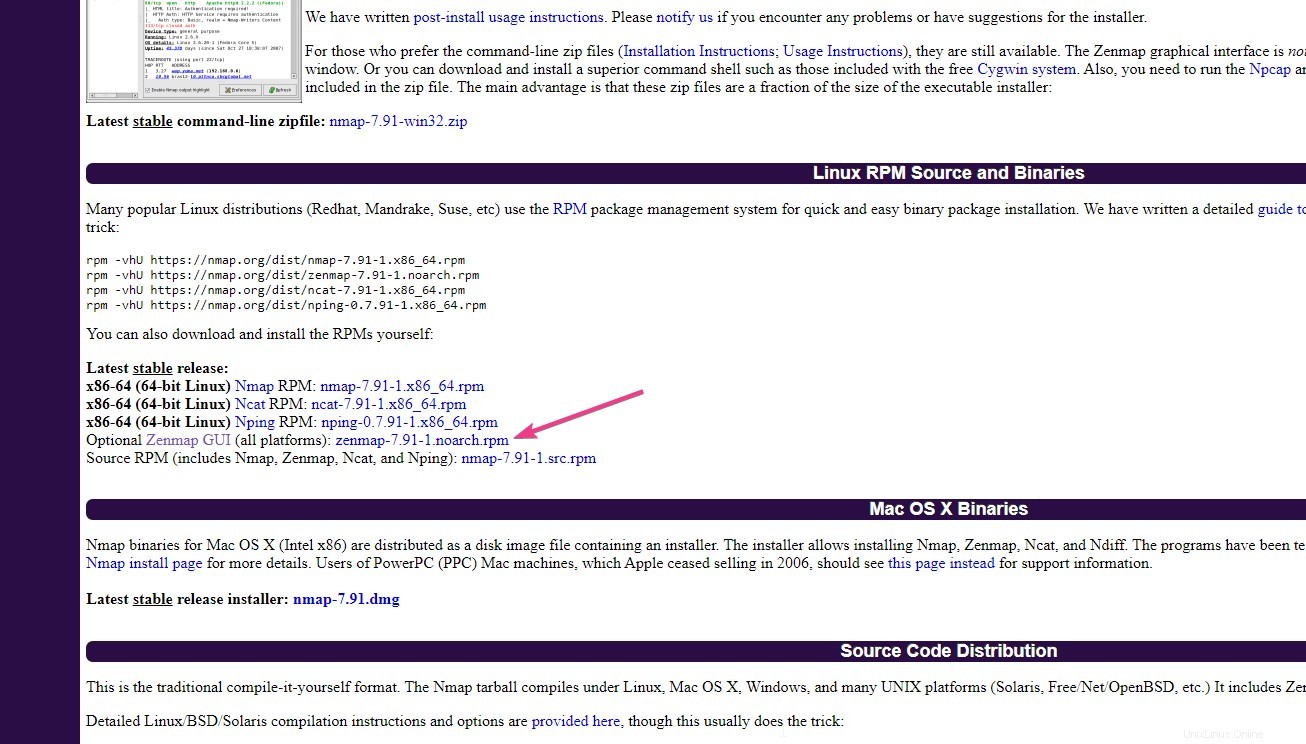
たとえば、 記事を書いている間、最新バージョンは7.91でした。ブラウザを使用してダウンロードした場合は、ダウンロードフォルダにあります。
cd Downloads
確認してください
ls
その後、エイリアンコマンドを使用して変換します。
sudo alien zenmap-7.91-1.noarch.rpm
これで、同じ場所にDebファイルが作成されます。インストールします。
sudo apt install ./zenmap_7.91-2_all.deb
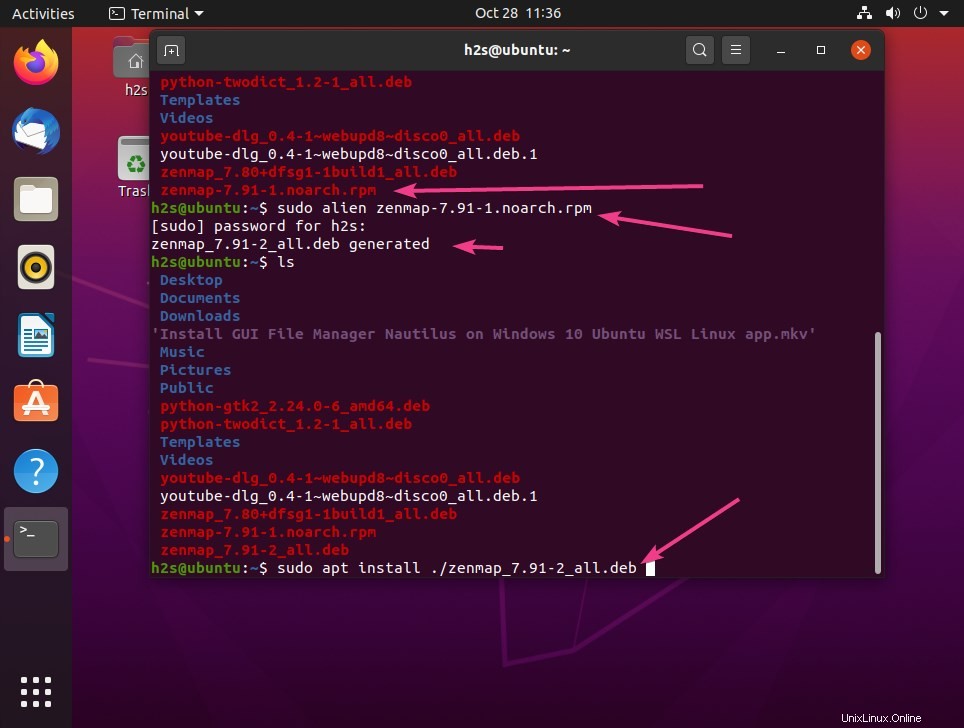
これで、Ubuntu20.04LTSに最新バージョンのZenmapをインストールしてネットワークを実行およびスキャンできます。ネットワークスキャンの場合は、IPアドレスまたはホスト名を入力するだけです。ユーザーは、プロファイルのドロップダウンボックスから、フルスキャン、単純スキャン、pingスキャンなど、いくつかの種類のスキャンから選択して、コンピューターの可用性を確認できます。右側にあるNmap出力ウィンドウで、Nmapの個々のステップを確認できます。
Zenmapの使用方法の詳細については 、公式ガイドをご覧ください。